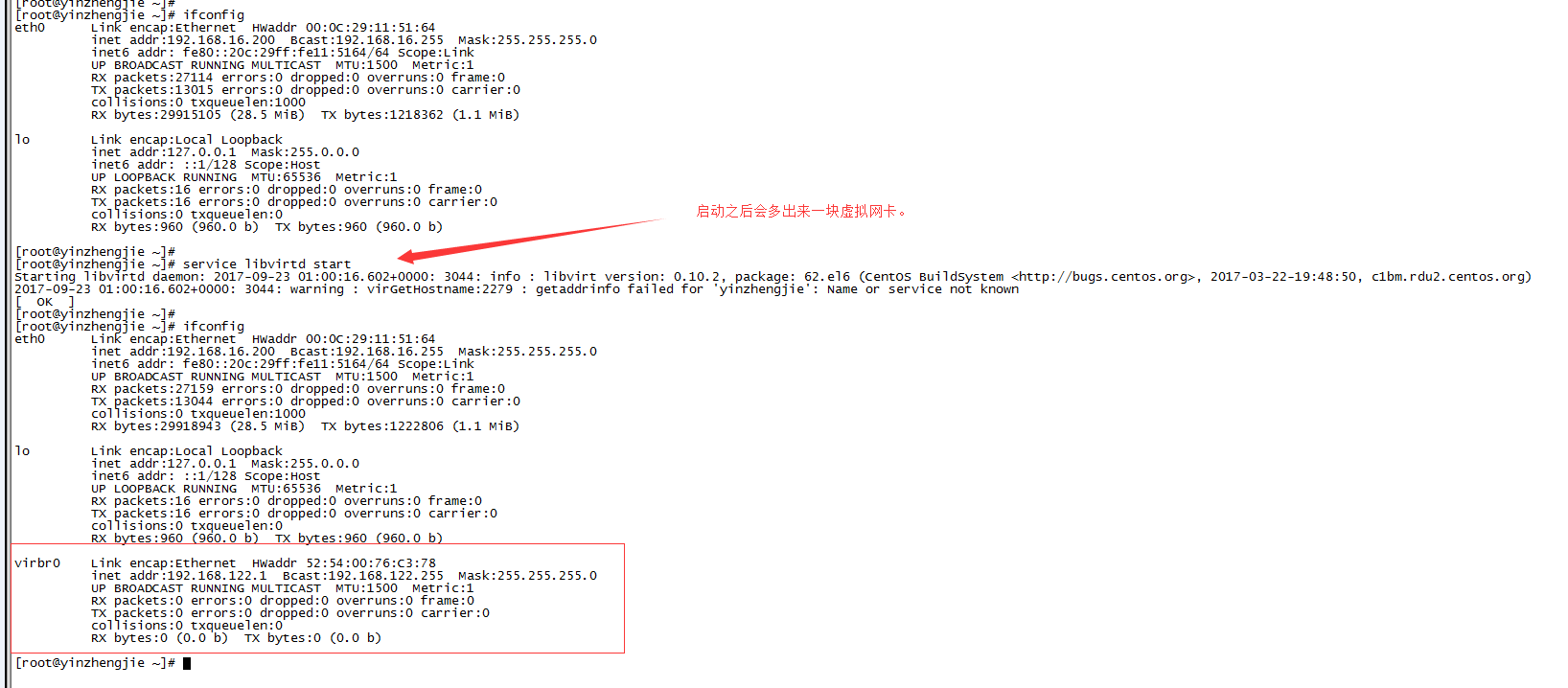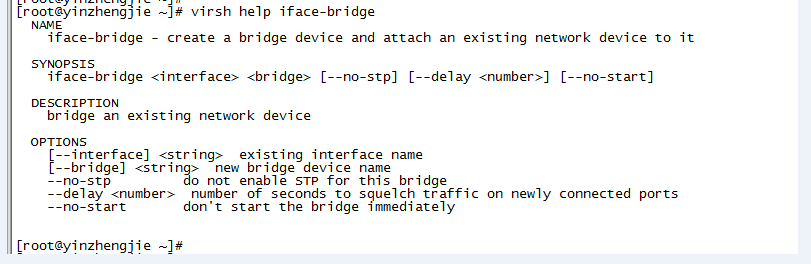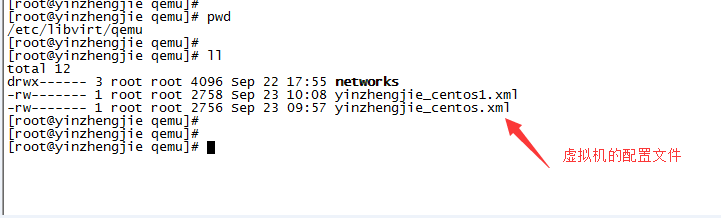libvirt工具实现虚拟机管理
作者:尹正杰
版权声明:原创作品,谢绝转载!否则将追究法律责任。
一.介绍virt-install命令的常用参数
virt-install是一个命令行工具,它能够为KVM,Xen或其他支持libvrit API的hypervisor创建虚拟机并完成GuestOS安装;此外,它能够基于串行控制台,VNC或SDL支持文本或图像安装界面。安装过程可以使用本地的安装介质如CDROM,也可以通过网络方式如NFS,HTTP或FTP服务实现。对于通过网络安装的方式,virt-install也支持PXE方式的安装过程,也能够使用直接现有的磁盘映像直接启动安装过程。
virt-install命令有许多选项,这些选项大体可分为下面的几大类,同时对每类中的常用选项也做出简单说明。(装系统用的命令:virt-manager, virt-install)
1.一般选项:指定虚拟机的名称,内存大小,VCPU个数即特性等;
-n NAME, --name=NAME:虚拟机名称。需全局唯一;(用virt-install安装虚拟机的方式安装完虚拟机后在/etc/livirted目录下回生成一个这个虚拟机的配置文件,而且这个配置文件将永久被这个虚拟机使用,除非你将其删除。这和qemu-kvm不一样,我们qemu-kvm启动完一个虚拟机,安装完一关机下次启动时改名等操作完全不受影响。)
-r MEMORY,-ram=MEMORY:虚拟机内在大小,单位为MB;
--vcpus=VCPUS[,maxvcpus=MAX][,sockets=#][,cores=#][,threads=#]:VCPU个数及相关配置;
--cpu=CPU:CPU模式及特性,如coreduo等:可以使用qemu-kvm -cpu?来获取支持的CPU模式;(说白了就是对qemu-kvm进行了封装的kvm域,只不过更加便于用户使用。)
2.安装方法:指定安装方法,GuestOS类型等;
-c CDROM,--CDROM=cdrom:光盘安装介质;
-l LOCATION,--location=LOCATION:安装元URL,支持FTP,HTTP及NFS等,如ftp://172.16.0.1/pub;
-pxe:基于PXE完成安装;
--livecd:把光盘当做LiveCD;
--os-variant=DISRO_VARIANT:某类型操作系统的变体,如rhel5,fedora8等;
-x EXTRA,--extra-args=EXTRA;根据--location指定的方式安装GuestOS时,用于传递给内核的额外选项,例如指定kickstart文件的位置,--extra-args "ks=http://172.16.0.1/class.cfg"
--boot=BOOTOPTS:指定安装过程后的配置选项,如指定引导设备次序,使用指定的而非安装的kernel/intrd来引导系统启动等;例如:--boot cdrom,hd,network:指定引导次序。
--boot kernel=KERNEL,initrd=INITRD,kernel_args="console=/dev/ttyS0":指定启动系统的内核及intrd文件;
3.存储配置:指定存储类型,位置及属性等;
--disk=DISKOPTS:指定存储设备及其属性:格式为:--disk /some/storage/path,opt1=val1,opt2=val2等,常用的选项有:
device:设备类型,如cdrom,disk或floppy等,默认为disk;
bus:磁盘总结类型,其值可以为ide,scsi,usb,virtio或xen;
perms:访问权限,如rw,ro或sh(共享的可读写),默认为rw;
size:新建磁盘映像的大小,单位为GB;
cache:缓存模型,其值有none,writethrouth(缓存读)及writeback(缓存读写);
format:磁盘映像格式,如raw,qcow2,vmdk等;
sparse:磁盘映像使用稀疏格式,即不立即分配指定的大小空间;
--nodisks:不适用本地磁盘,在LiveCD模式中常用;
4.网络配置:指定网络接口的网络类型及接口属性如MAC地址,驱动模式等;
-w NETWORKL,--network=NETWORK,opt1=val1,opt2=val2:将虚拟机连入宿主机的网络中,其中NETWORK可以为:
bridge=BRIDGE:连接至名为“BRIDGE”的桥设备;
network=NAME:连接至名为“NAME”的网络;
其他常用的选项还有:
mode1:GuestOS中看到的网络设备型号,如e1000,rt18139或virtio等;
mac:固定的MAC地址:省略此选项是讲使用随机地址,但无论何种方式,对于KVM来说,其前三段必须为52:54:00;
--nonetworks:虚拟机不适用网络功能;
5.图形配置:定义虚拟机显示功能相关的配置,如VNC相关配置
--graphics TYPE,opt1=val1,opt2=val2:指定图形显示相关的配置,此选项不会配置任何显示硬件(如显卡),而是仅指定虚拟机启动后对其进行访问的接口;
TYPE:指定显示类型,可以为vnc,sd1,spice或none等,默认为vnc;
port:TYPE为vnc或spice时其坚挺的的端口;
listen:TYPE为vnc或spice时所监听的IP地址,默认为127.0.0.1,可以通过修改/etc/libvirt/qemu.conf定义新的默认值;
password:TYPE为vnc或splice时,为远程访问监听的服务进程指定认证密码;
--noautoconsole:禁止自动连接至虚拟机的控制台。
6.设备选项:指定文本控制台,声音设备,串行接口,并行接口,显示接口等。
--seial=CHAROPTS:附加一个串行设备至当前虚拟机,根据设备类型的不同,可以使用不同的选项,格式为“--serial type,opt1=val1,opt2=val2,...”,例如:
--serial pty:创建伪终端;
--serial dev,path=HOSTPATH:附加主机设备至此虚拟机;
--video=VIDEO:指定显卡设备模型,可用取值为cirrus,vga,qxl或vmvga;
7.虚拟化平台:虚拟化模型(hvm或paravirt),模拟的CPU平台类型,模拟的主机类型,hypervisor类型(如kvm,xen或qemu等)以及当前虚拟机的UUID等;
-v,--hvm:当物理机同时支持完全虚拟化和半虚拟化时,指定使用完全虚拟化;
-p,--paravirt:指定使用半虚拟化;
--virt-type:使用的hypervisor,如kvm,qemu,xen等;所有可用值可以使用“virsh capabilities”命令获取;
8.其他
--autostart:指定虚拟机是否在物理启动后自动启动;
--print-xml:如果虚拟机不需要安装过程(--import,--boot),则显示生成的XML而不是创建此虚拟机,默认情况下,此选项仍会创建磁盘映像;
--force:禁止命令进行交互式模式,如果有需要回答yes或no选项,则自动回答为yes;
--dry-run:执行创建虚拟机的整个过程,但不整整创建虚拟机,改变主机上的设备配置信息及将其创建的需求通知给libvirt;
-d,--debug:显示debug信息;
尽管virt-install命令有着类似上述的众多选项,但实际使用中,其必须提供的选项仅包括--name,--ram,--disk(也可是--nodisks)及安装过程相关的选项。此外,优势还需要使用--connect=CONNET选项来指定连接至一个非默认的Hypervisor。
二.使用virt-install创建虚拟机并安装GuestOS
1.安装常用的软件包
[root@yinzhengjie ~]# yum -y install libvirt virt-manager virt-viewer python-virtinst
2.启动 libvirtd 服务
[root@yinzhengjie ~]# service libvirtd start
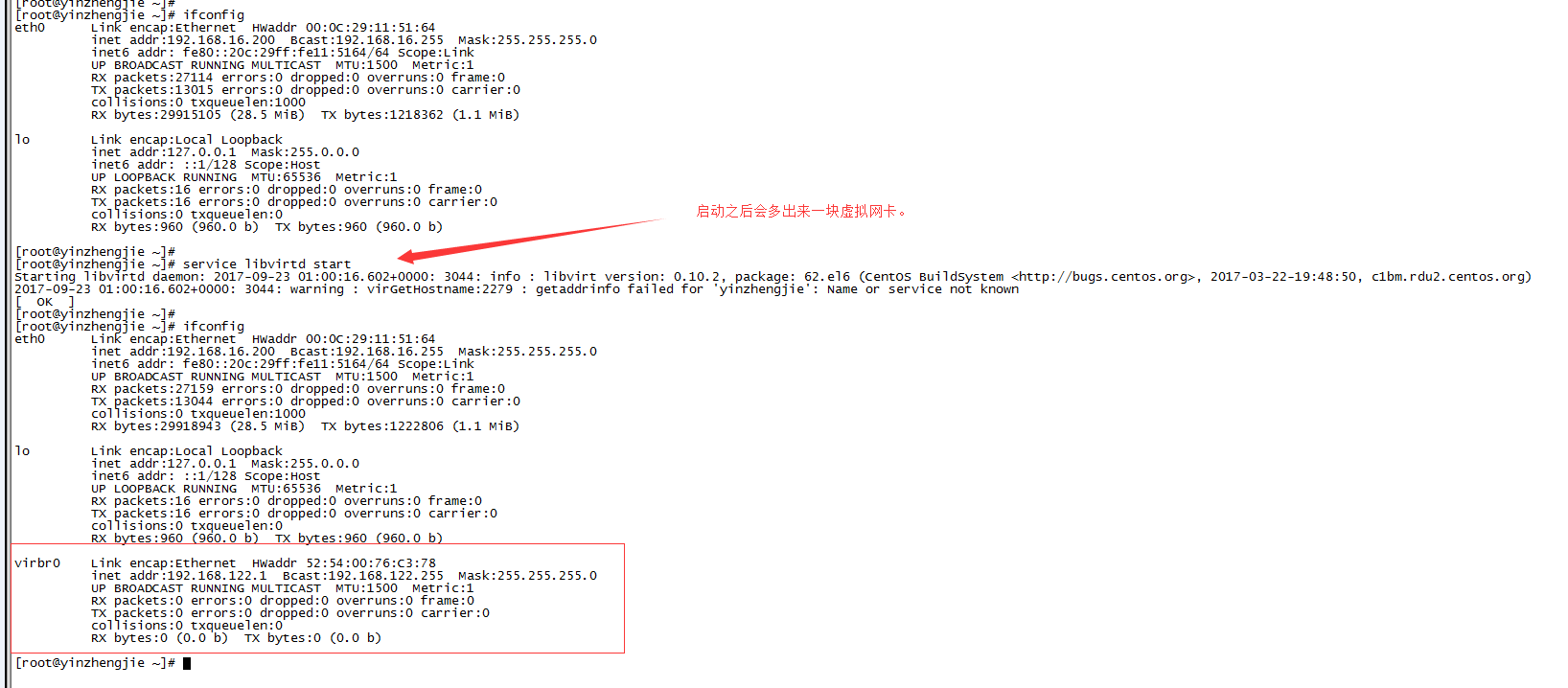
如果你想删除掉这快新建的虚拟网卡也是可以的,不过你下次启动libvirtd 服务,虚拟网卡依然会出现的哟~
[root@yinzhengjie ~]# ifconfig virbr0 down
[root@yinzhengjie ~]# brctl delbr virbr0

当然,你删除之后想要恢复出来这块虚拟网卡,可以通过brctl命令来实现,还可以通过virsh命令来实现哟~这个命令的功能很强大,具体可以参考帮助信息(“[root@yinzhengjie ~]# virsh help iface-bridge”)
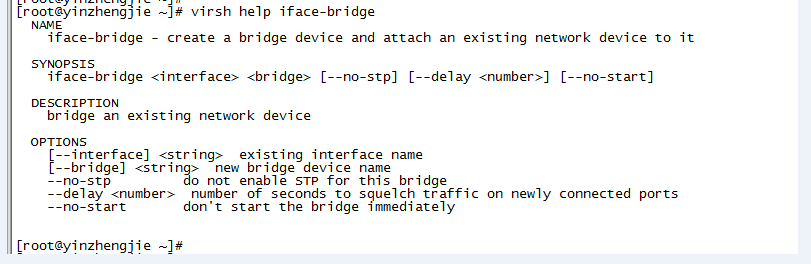
根据上面的帮助信息,我们就可以这样创建出来一块网卡:[root@yinzhengjie ~]# virsh iface-bridge eth0 br0
3.用virt-install创建一个虚拟机实例:
[root@yinzhengjie ~]# mkdir -pv /yinzhengjie/images/vm3
[root@yinzhengjie ~]# qemu-img create -f qcow2 -o size=100G /yinzhengjie/images/vm3/yinzhengjie_linux.qcow2
[root@yinzhengjie iso]# virt-install -n "yinzhengjie_centos1" --vcpus -r -l /var/www/html/yinzhengjie/iso/CentOS-7.0--x86_64-DVD.iso --disk path=/yinzhengjie/images/vm3/yinzhengjie_linux.qcow2,bus=virtio,size=,sparse,format=qcow2 --network bridge=virbr0,model=virtio,model=virtio --force

4.用virsh生成一个新的虚拟机实例
每个虚拟机常见后,其配置信息保存在/etc/libvirt/qemu目录中,文件名与虚拟机相同,格式为XML。
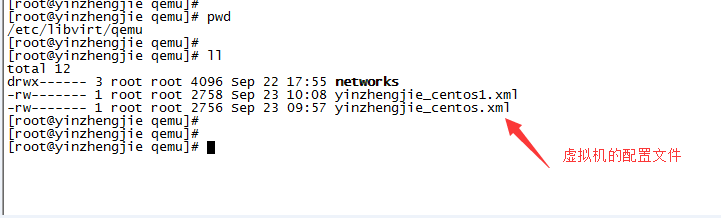
[root@yinzhengjie ~]# virsh dumpxml yinzhengjie_centos.xml > /etc/libvirt/qemu/cirros.xml #我们可以对已经创建好的虚拟机实例进行修改模板,快速生成一个配置文件。
需要将新生成的文件的镜像,名字进行修改哟,然后在进行以下的操作:
[root@yinzhengjie ~]# virsh create /etc/libvirt/qemu/cirros.xml --console
#当然,我们还可以查看当前操作系统运行的虚拟机实例
[root@yinzhengjie qemu]# virsh list
- kvm libvirt 虚拟机管理
http://www.2cto.com/os/201203/123128.html kvm虚拟机管理一.环境role hostname ip O ...
- Libvirt中windows虚拟机的动态内存管理
非常短的前提 Libvirt支持对虚拟机进行内存动态扩展,可是windows虚拟机首先须要安装virtio-win驱动. KVM提供的virtio-win驱动下载地址: http://www.linu ...
- kvm虚拟机管理基础
部署 KVM 虚拟机 a.kvm 安装 环境:centos7,cpu 支持虚拟化,关闭 selinux,关闭 firewalld yum install libvirt virt-install qe ...
- C# 实现 Hyper-V 虚拟机 管理
原文:C# 实现 Hyper-V 虚拟机 管理 Hyper-V WMI Provider 工具类如下: "; break; } return status; } } /// <summ ...
- [转载]【虚拟化系列】VMware vSphere 5.1 虚拟机管理
转载自:http://mabofeng.blog.51cto.com/2661587/1019497 在上一博文中我们安装了强大的VMware vCenter管理中心,通过VMware vSphere ...
- kvm虚拟机管理 系统自动化安装
原创博文安装配置KVM http://www.cnblogs.com/elvi/p/7718574.htmlweb管理kvm http://www.cnblogs.com/elvi/p/7718582 ...
- KVM -> 虚拟机管理&console登录_02
1.KVM虚拟机管理操作 virsh命令常用参数总结 1.开机关机: virsh list (只可以查看运行的虚拟机) virsh list --all (全部都可以查看) 开机与关机: virsh ...
- KVM虚拟机管理——虚拟机创建和操作系统安装
1. 概述2. 交互式安装2.1 图形化-本地安装2.1.1 图形化本地CDROM安装2.2.2 图形化本地镜像安装2.2 命令行-本地安装2.2.1 命令行CDROM安装2.3 图形化-网络安装2. ...
- 【虚拟化系列】VMware vSphere 5.1 虚拟机管理
在上一博文中我们安装了强大的VMware vCenter管理中心,通过VMware vSphere Client连接到VMware vCenter管理中心, vSphere 的两个核心组件是 ...
随机推荐
- Kubernetes学习之路(十九)之Kubernetes dashboard认证访问
Dashboard:https://github.com/kubernetes/dashboard 一.Dashboard部署 由于需要用到k8s.gcr.io/kubernetes-dashboar ...
- 工具神器推荐 Vox 和 search everything
工具神器推荐 Vox 和 search everything vox官网: http://www.wox.one/
- vue-router单页应用简单示例(一)
请先完成了项目初始化,具体请看我另一篇博文.vue项目初始化 看一下完成的效果图,很典型的单页应用. .vue后缀名的单文件组件 这里先说一下我对组件的理解.组件,顾名思义就是一组元素组成的一个原 ...
- 第一次软件工程作业(One who wants to wear the crown, Bears the crown.)
回顾你过去将近3年的学习经历 1.当初报考的时候,是真正的喜欢计算机这个专业吗? 报考时对于计算机专业只能说不讨厌,也可以认为对其没有任何的感觉. 有一个比我自己还注意我未来的老妈,我的报考只能通过一 ...
- 微信小程序在当前页面设置其他页面的数据
如果其他页面用到的数据是 globalData, 那么直接在当前页面修改 globalData 数据即可. 如果其他页面用到的数据是 storage, 那么直接在当前页面修改 storage 数据即可 ...
- centos7 RabbitMQ部署
一.RabbitMQ简单介绍在日常工作环境中,你是否遇到过两个(多个)系统间需要通过定时任务来同步某些数据?你是否在为异构系统的不同进程间相互调用.通讯的问题而苦恼.挣扎?如果是,那么恭喜你,消息服务 ...
- 容器flappybird游戏——图文操作指引贴
第一步:打开华为云容器引擎产品首页,点击免费体验馆 第二步:进入免费体验馆,点击体验按钮,获得3天免费集群 第三步:创建免费集群完成后,进入产品console页,如图所示: 第四步:如 ...
- FUNMVP:5G技术对块链信任体系建设的影响
01 区块链现阶段应用在于概念证明 12月10日,工信部向三大运营商正式发放了5G系统实验频率运用允许,这让区块链从业者开端思索5G技术与区块链分别的可能性.在互联网的基础上依据区块链的特性完成价值的 ...
- android listview addheaderview viewpager
just set viewPager's onTouchListener,like this: viewPager.setOnTouchListener(new OnTouchListener() { ...
- CodeMirror 小册子
User manual and reference guide version 5.41.1 用户手册和参考指南 CodeMirror is a code-editor component ...